Excluir uma Conta do Windows 8
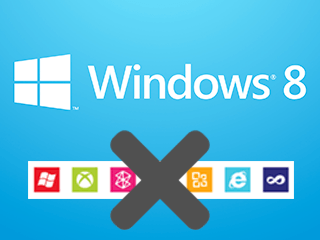
Como apagar uma conta do Windows 8? Como excluir uma conta de convidado no Windows 8.1? Qual é o método para excluir uma conta de 8 ou 8,1 administrador do Windows? Desactivar inscrição mim você detalha os passos a seguir para excluir um Microsoft Windows 8. Isso conta que deseja excluir este perfil de usuário ou conta de administrador e ativar ou desativar a conta Administrador no Windows 8, este tutorial funciona para Windows 8 e 8,1.
Como excluir uma conta do Windows 8?
Como apagar usuários no Windows 8? Os mais recentes sistemas operacionais Microsoft, o Windows 8 e 8,1, se torna mais fácil para criar várias contas de usuário no mesmo computador ou tablet. No entanto, ele pode ser útil para limpar as contas no Windows 8 através da realização de uma exclusão contas de usuários não utilizados. Basta dizer que a exclusão de uma conta no Windows 8 é mais complicado do que criação, mas continua a ser acessível a todos, em poucos cliques.
Excluir uma conta de usuário no Windows 8 retornos para apagar todas as informações e dados para esta conta: preferências, fotos, vídeos, software e outros jogos não compartilhados. Esteja ciente da perda de dados antes de validar o fechamento do perfil. Para conseguir apagar uma conta de usuário, é necessário ter os chamados direitos de “Administrador”. Isso é muitas vezes a conta que você criou quando você iniciar o computador que tem esse direito. Em seguida, basta seguir os passos abaixo para excluir uma conta de usuário do Windows 8:
- Faça logon em uma conta de 8 ou 8,1 administrador do Windows, digitando o nome de usuário e senha.
- Visite o escritório para mostrar o menu de configurações. Para fazer isso, mova o mouse para a direita da tela.
- Clique na aba “Settings”, facilmente reconhecido pelo seu ícone: uma engrenagem.
- Em seguida, clique em “Painel de Controle” para acessar o gerenciamento de contas de usuário em seu PC ou tablet.
- Vá em “Accounts and Family Safety” para gerir as diferentes contas no Windows 8.
- Você pode encontrar o “Excluir contas de usuário.” Clique no link para acessar a remoção de contas de usuário criadas.
- Para excluir uma conta de usuário Windows 8, você agora basta selecionar o perfil em questão e selecione “Excluir”.
- A validação é necessária porque os arquivos e documentos específicos para a conta será excluída.
- Quando a remoção estiver ativada, a conta é fechada e excluído. Ele não aparece mais na escolha do usuário.
Excluir conta de administrador no Windows 8
Como ativar ou desativar a conta Administrador no Windows 8? O método para apagar uma conta de administrador no Windows 8 ou Windows 8.1 é semelhante ao procedimento descrito acima, excepto para dois detalhes.
- É necessário alterar o tipo de conta para alterar a conta de administrador conta padrão, a fim de removê-lo.
- Também é obrigatório para configurar outra conta como a conta de administrador para executar como Windows 8 exige que tenhamos pelo menos uma conta de administrador no computador.
Estes dois pontos pode parecer complicado, mas é falso, o método é um pouco mais longo, mas excluir uma conta de administrador do Windows 8 é simples.
Passo 1: defina uma nova conta de administrador
Aqui estão os passos para apagar a conta de administrador no Windows 8 e 8,1. Para começar, vá para o “Painel de Controle” e “Contas e Segurança Familiar”, a fim de gerenciar diferentes perfis de presente.
Temos de começar por seleccionar uma nova conta para definir como administrador. Para fazer isso:
- Clique na conta de ir para a conta de administrador no Windows 8.
- Selecione “Alterar tipo de conta” e selecione como um novo tipo de conta “Administrador”.
- Confirme clicando em “tipo de conta Change”. O seu computador ou tablet agora tem duas contas de administrador.
Passo 2: desativar a conta de administrador Windows
Agora que você já nomeou outro diretor, você pode alterar a conta de administrador para ser apagado para se livrar. Para fazer isso, siga os seguintes esclarecimentos:
- Em “Contas de Usuário”, clique em “Gerenciar outra conta” para acessar todas essas contas no Windows 8 ou Windows 8.1.
- Clique na conta de administrador para excluir e selecione “Alterar tipo de conta”.
- Passe o tipo de conta de administrador padrão para fazer deletable este perfil.
Passo 3: apagar uma conta de administrador do Windows 8
Depois de alterar a conta, basta consultar como excluir uma conta de usuário no Windows 8 acima.
- Para remover uma conta de usuário Windows 8, você agora basta selecionar o perfil em questão e selecione “Excluir”.
- A validação é necessária porque os arquivos e documentos específicos para a conta será excluída.
- Quando a remoção estiver ativada, a conta é fechada e excluído. Por isso, já não aparece nas opções de conta e dados terem sido apagados.
Apagar uma conta convidado do Windows 8
Em computadores e Windows 8 tablets e 8.1, não é possível excluir a conta “guest” permanentemente, mas você pode desativá-lo, a fim de torná-lo inutilizável e, especialmente, invisível. A conta de convidado é conveniente para deixar uma pessoa navegando em seu computador ou tablet digital sem se conectar à sua conta de usuário. Essa pessoa vai, portanto, não têm acesso a seus arquivos pessoais e documentos.
Para desativar uma conta de convidado Windows 8, o método é muito simples. Para concluir o processo, você deve acessar Contas de usuário de menu no painel de controle (ver acima). Depois, basta seguir os seguintes passos para desativar e ocultar a conta de convidado no Windows 8 e 8.1:
- Depois de clicar em “Contas de Usuário”, localize o link “Gerenciar outra conta”.
- Aqui você encontra diferentes contas de usuários cujas contas e estado / estado convidado (“A conta de convidado está desativado” ou “A conta de convidado está habilitado”).
- Se estiver habilitado, clique na conta do cliente para acessar o link para desativar.
- Clique em “Desativar a conta do cliente.” Nenhuma validação é necessária e a conta de convidado está desativado e inacessível para todos os usuários.
